
Це програмне забезпечення буде підтримувати ваші драйвери та працювати, тим самим захищаючи вас від поширених помилок комп’ютера та відмови обладнання. Перевірте всі свої драйвери зараз у 3 простих кроки:
- Завантажте DriverFix (перевірений файл завантаження).
- Клацніть Почніть сканування знайти всі проблемні драйвери.
- Клацніть Оновлення драйверів отримати нові версії та уникнути несправності системи.
- DriverFix завантажив 0 читачів цього місяця.
Грати у застарілі ігри на Windows 10 виявилася проблемою для деяких завзятих шанувальників класичних шутерів від першої особи, розроблених Valve. А саме, старі заголовки уніфіковані в одному движку Source, і, хоча помилка, яку ми сьогодні розглядаємо, вказує на Half-Life 2, вона може траплятися з іншими подібними шутерами. Раптова аварія, за якою слідує "hl2.exe перестав працювати”Повідомлення, здається, турбує значну базу гравців.
Існують різні аспекти та причини, які призводять до цієї точної помилки, тому ми надали ресурси, які допоможуть вам вийти з кризи. Якщо у вас виникла ця помилка в Windows 10, наведені нижче рішення стануть в нагоді.
Як усунути помилку "hl2.exe перестав працювати" в Windows 10
- Запустіть гру від імені адміністратора та у режимі сумісності
- Оновіть графічні драйвери
- Вимкніть сторонній антивірус
- Перевірте версію DirectX
- Вимкніть службу Steam
- Переінсталюйте гру
1: Запустіть гру від імені адміністратора та у режимі сумісності
Як ми вже заявляли, навіть незважаючи на те, що "hl2.exe" вказує на Half-Life 2, на всі інші ігри, що виробляються Valve, із незначними варіаціями двигуна Source може вплинути ця помилка. Перша думка йде про несумісність з Windows 10. Деякі з цих ігор, такі як Counter-Strike 1.6 або Half-Life 2, досить старі. Це головна причина цієї помилки.
- ЧИТАЙТЕ ТАКОЖ: Зворотна сумісність з Xbox One: тепер доступно більше 250 ігор
Основним рішенням може бути змусити гру працювати в режимі сумісності. Крім того, щоб уникнути системних обмежень, накладених Windows 10, слід запускати його як адміністратор. Ось як це зробити за кілька простих кроків:
- Перейдіть до папки встановлення гри. Переважно в C: \ Programs \ Steam.
- Знайдіть exe файл, клацніть на ньому правою кнопкою миші та відкрийте Властивості.
- Виберіть Сумісність вкладку.
- Перевірте "Запустіть цю програму в режимі сумісності для”Та виберіть зі спадного списку іншу ітерацію Windows. Той, який зазначений у системних вимогах гри, є кращим.
- Крім того, перевірте "Запустіть цю програму як адміністратор”Коробка.
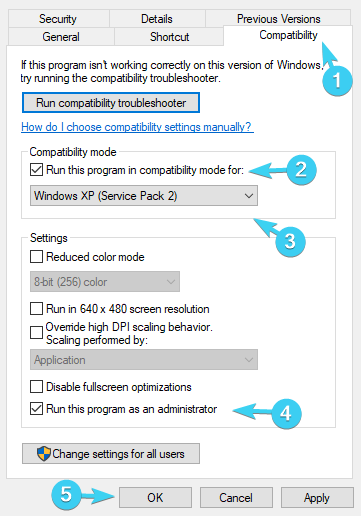
- Підтвердьте зміни та спробуйте розпочати гру.
Якщо збої з відмінною помилкою постійні, перевірте інші рішення.
2: Оновіть графічні драйвери
Що стосується драйверів графічних карт та Windows 10, то, коли проблема виникає, немає простого рішення. Windows 10 має тенденцію встановлювати загальні драйвери через Windows Update. Ці драйвери можуть бути достатніми для певних ігор, але це далеко не концепція, на яку можна покластися. Крім того, навіть якщо ви отримаєте найновіші драйвери вручну з офіційного сайту, беручи до уваги дату випуску гри, вона все одно може не працювати.
- ЧИТАЙТЕ ТАКОЖ: 5 найкращих програм для оновлення драйверів для Windows 10
Отже, єдиний спосіб вирішити цю проблему - заблокувати функцію оновлення драйверів у Центрі оновлення Windows та експериментувати з різними старими та новішими версіями драйверів, поки не знайдете відповідну.
Якщо ви не впевнені, як це зробити в Windows 10, виконайте наведені нижче дії.
- На панелі пошуку Windows введіть Налаштування системи і відкрити ”Переглянути розширені налаштування системи”Зі списку результатів.
- Виберіть Апаратне забезпечення вкладку.
- відчинено Налаштування установки пристрою.
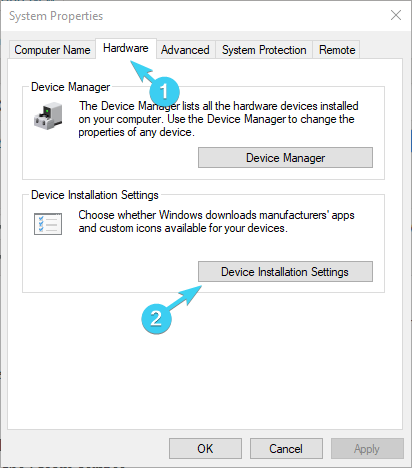
- Перемкнути ”Ні (пристрій може не працювати належним чином)”.
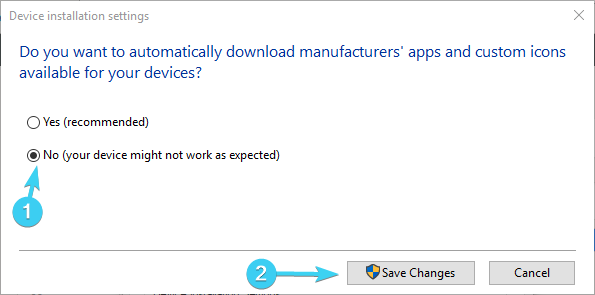
- Тепер перейдіть до одного з цих сайтів (залежно від виробника вашого графічного процесора) і завантажте драйвери:
- NVidia
- AMD / ATI
- Intel
- Тепер клацніть правою кнопкою миші Почніть і відкрити Диспетчер пристроїв.
- Розгорнути Відеоадаптери.
- Клацніть правою кнопкою миші на своєму Графічний процесор і видаліть його.
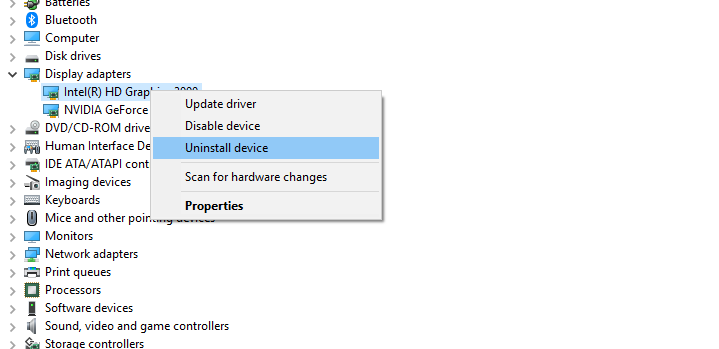
- Використовуйте спеціальний інструмент для видалення, щоб очистити всі вхідні дані драйвера.
- Встановіть належні драйвери, які ви завантажили з Сайт OEM.
- Перезапустіть ПК та запустіть гру.
Таким же чином ви можете завантажувати та встановлювати старіші драйвери, а не найновіші. Як ми вже говорили, експерименти можуть все розібрати. Це може зайняти багато часу, але також і цілком корисно, якщо ви підберете версію драйвера до гри.
З іншого боку, ви можете використовувати сторонній інструмент. Застосування автоматичного оновлення драйверів, безсумнівно, позбавить вас від клопоту з пошуком драйверів вручну, а також завжди буде в курсі вашої системи з найновішими драйверами. Після кількох тестів наша команда дійшла висновку, що це найкраще автоматизоване рішення:
 Якщо ви геймер, виробник фото / відео або ви щодня маєте справу з будь-якими інтенсивними візуальними робочими процесами, ви вже знаєте важливість своєї графічної карти (GPU).Щоб переконатися, що все проходить гладко, і уникнути будь-яких помилок драйвера графічного процесора, обов’язково використовуйте повний Помічник оновлення драйверів, який вирішить ваші проблеми всього за пару кліків, і ми настійно рекомендуємо DriverFix.Виконайте ці прості кроки для безпечного оновлення драйверів:
Якщо ви геймер, виробник фото / відео або ви щодня маєте справу з будь-якими інтенсивними візуальними робочими процесами, ви вже знаєте важливість своєї графічної карти (GPU).Щоб переконатися, що все проходить гладко, і уникнути будь-яких помилок драйвера графічного процесора, обов’язково використовуйте повний Помічник оновлення драйверів, який вирішить ваші проблеми всього за пару кліків, і ми настійно рекомендуємо DriverFix.Виконайте ці прості кроки для безпечного оновлення драйверів:
- Завантажте та встановіть DriverFix.
- Запустіть програмне забезпечення.
- Зачекайте, поки DriverFix виявить усі ваші несправні драйвери.
- Тепер програма покаже вам усі драйвери, у яких є проблеми, і вам просто потрібно вибрати ті, які ви хотіли б виправити.
- Зачекайте, поки програма завантажить та встановить найновіші драйвери.
- Перезапустіть ПК, щоб зміни набрали чинності.

DriverFix
Тримайте GPU на піку їхньої продуктивності, не турбуючись про його драйвери.
Відвідайте веб-сайт
Застереження: цю програму потрібно оновити з безкоштовної версії, щоб виконувати певні дії.
3: Вимкніть сторонній антивірус
Деякі сторонні антивірусні рішення навіть не були поняттями, коли Half-Life 2 або Counter-Strike 1.6 вийшли на ринок. Отже, деякі з них можуть виявити ці золоті попередні назви як щось зловмисне і перешкодити їх запуску. Головним підозрюваним, якщо повірити у це, є антивірусне рішення AVG. Тим не менше, багато інших можуть і іноді блокують ігри Valve, або під час запуску, або через деякий час.
Тому радимо принаймні тимчасово вимкнути сторонній антивірус та розпочати гру знову. Якщо ви все ще не можете запустити його, а програма запуску аварійно завершується, після чого з’являється запит про помилку "hl2.exe перестав працювати", розгляньте можливість видалення як життєздатний варіант.
Нарешті, якщо ви не можете змусити ваш поточний антивірус та гру працювати разом, радимо спробувати Bitdefender. Це першокласне рішення безпеки, з чудовою базою вірусів та різними захисними функціями. Ось наш огляд, тому не забудьте поглянути.
4: Перевірте версію DirectX
Для старих ігор потрібні старіші версії DirectX. Якщо у вас Windows 10, усі шанси означають, що ви використовуєте DirectX 11 або 12. Це, звичайно, не підходить для гри старше 10 або навіть 15 років. Через це не забудьте встановити старіші версії DirectX, переважно DirectX 9, яка була найсучаснішим рішенням протягом віків.
Тим не менше, навіть якщо у вас DirectX 11 або 12, ви все одно можете встановити та використовувати старіші версії. Ви можете знайти DirectX 9 на цьому посилання. Після встановлення запустіть гру та шукайте змін. Сподіваємось, він більше не розбиється.
5: Вимкніть службу Steam та інші фонові програми
Клієнт Steam для Windows - це звичайний спосіб запустити гру, особливо ті, що виготовляються Valve, яка заснувала Steam. Однак у цього чудового запуску / програми, як повідомляється, були проблеми із застарілими назвами, в основному, мова йде про подібні Half-Life 2, Team Fortress або Counter-Strike. Отже, вимкнення процесу перед початком гри або запуском гри без клієнта Steam є можливими рішеннями для вирішення проблеми. На всіх них впливає помилка "hl2.exe перестав працювати".
- ЧИТАЙТЕ ТАКОЖ: Як виправити гру Steam, яка миттєво закривається
Крім того, існує безліч інших фонових програм, які можуть впливати на гру таким же чином. Отже, обмеживши фонову активність, ви можете вирішити проблему.
Варто пострілу, тому дотримуйтесь інструкцій нижче, щоб подолати можливі проблеми, що виникають від самого клієнта чи інших програм:
- Клацніть правою кнопкою миші на панелі завдань і відкрийте Диспетчер завдань.
- Клацніть на Стартап вкладку.
-
Вимкніть усі програми запуску зі списку та перезавантажте ПК.
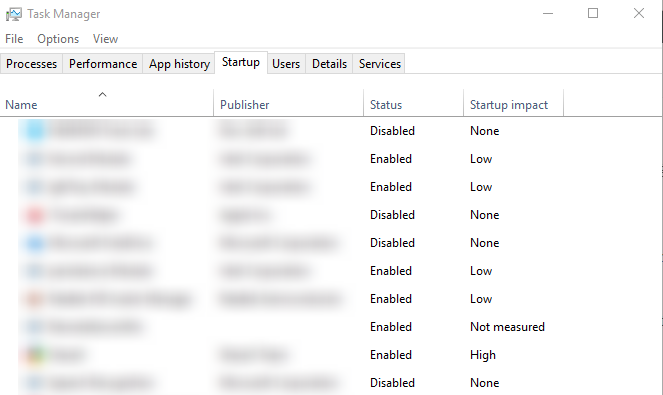
- Почніть гру з інсталяційної папки та шукайте вдосконалення.
6: Переінсталюйте гру
Зрештою, якщо проблема виявляється більш стійкою, ніж ми спочатку очікували, ви можете переінсталювати гру або скористатися ігровим клієнтом (Steam) для перевірки цілісності файлів гри. Однак замість класичної переінсталяції радимо очистити всі файли, що залишились, перед тим, як встановлювати гру знову.
⇒Отримайте IObit Uninstaller
Але перед тим, як перейти до повторної інсталяції, спробуйте запустити інструмент у Steam, щоб перевірити цілісність ігрових файлів. З часом вони можуть бути пошкоджені або неповними через зараження вірусом (або помилкові виявлення антивірусів) та неправильне використання. Ось як відновити цілісність гри за допомогою клієнта Steam:
- Відкрийте Клієнт робочого столу Steam.
- відчинено Бібліотека.
- Клацніть правою кнопкою миші на відповідну гру і відкрийте Властивості.
- відчинено Локальні файли.
- Клацніть наПеревірити цілісність ігрових файлів…”.
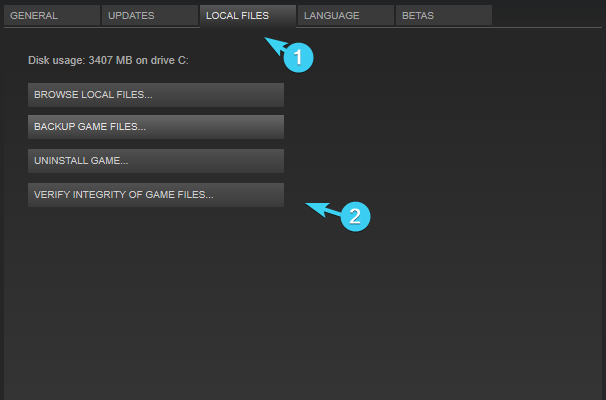
Нарешті, якщо навіть це не допомагає, виконайте такі дії, щоб виконати чисту переінсталяцію:
- відчинено Пар.
- Під Бібліотека, клацніть правою кнопкою миші на відповідну гру і Видаліть це.

- Перейдіть до інсталяційної папки та видаліть усі залишені файли.
- Використовуйте професійний інструмент видалення, щоб очистити пов’язані записи реєстру.
- Поверніться до Пар і встановити гру з Бібліотека.
Цим ми можемо закінчити цю статтю. Ми сподіваємось, що ці обхідні шляхи допомогли вам вирішити проблему "hl2.exe перестав працювати" і знову запустити застарілі ігри, пов'язані з SourceEngine, без збоїв. Не забудьте поділитися своїм досвідом з помилкою або задати питання, що стосуються теми, у розділі коментарів нижче.
ПОВ’ЯЗАНІ ІСТОРІЇ, ЩО ВИ ПОВИННІ ПЕРЕВІРИТИ:
- Сім найкращих ігор шутерів від першої особи для ПК
- Valve переробляє внутрішньоігровий інтерфейс Dota 2
- Виправлено: зниження швидкості FPS у Counter-Strike у Windows 10
- Виправлено: Team Fortress 2 не працює в Windows 10

